Kaip išvalyti ir išjungti svarbius vietos duomenis iš „Mac“
įvairenybės / / August 05, 2021
Ar kada pagalvojote išjungti ir išvalyti reikšmingus vietos duomenis, saugomus „Mac“ įrenginyje. Svarbūs vietos duomenys naudojami norint sužinoti jūsų vietą ir padėti programų paslaugoms, tokioms kaip Žemėlapiai, Nuotraukos ir Kalendoriai, be kita ko, patobulinti paslaugą. Kadangi „Mac“ naudoja reikšmingus vietos duomenis, kad numatytų orą, eismą ir režisierių, kurie padės jums pagal jūsų pageidavimus.
„Mac“, saugokite savo vietos duomenis savo prietaise, kad galėtumėte išanalizuoti ir patobulinti paslaugą. Laimei, galite ištrinti reikšmingos vietos duomenis iš savo įrenginio.
Pažymėtina
- Maža to, ši funkcija yra gana patogu, tačiau buvo tokių vartotojų, kurie nenorėjo saugoti ar dalytis savo vietos duomenimis. Tačiau šiandien mes mokysime mūsų, kaip galite išjungti ir išvalyti svarbius vietos duomenis iš savo „Mad“ įrenginių.
- Tačiau atrodo, kad vieta ir kiti konkretūs duomenys yra gana naudojami integruojant su programa.
Kaip galite išvalyti ir išjungti svarbius vietos duomenis „Mac“ sistemoje?
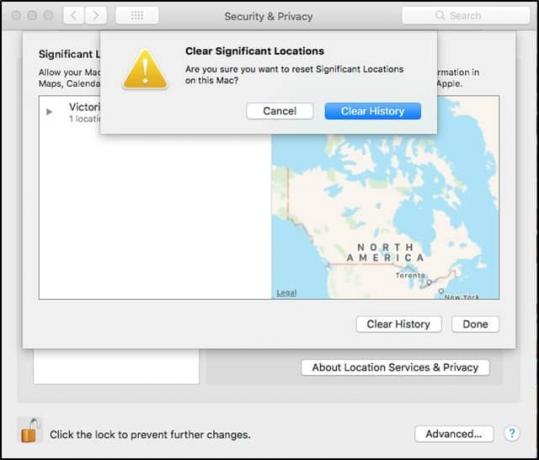
Labai lengva pašalinti reikšmingą vietą. Taip pat galite išjungti svarbius vietos duomenis, kad išsaugotumėte „Mac“. Galite ją išvalyti ir išjungti atlikdami šiuos veiksmus:
- Pirmiausia pirmiausia spustelėkite „Apple“ logotipo meniu eiti į „Sistemos nuostatos“.
- Tada jūs turite eiti į „Saugumas ir privatumas“ skydelio parinktis.
- Dabar pasirinkite „Privatumas“ parinkčių meniu dabar ir spustelėkite "Vietos paslaugos."
- Po to spustelėkite Parodyti užrakto piktogramą netoli autentifikavimo.
- Kartu spustelėkite „Atrakinti“ kad galėtumėte atlikti pakeitimus sistemoje.
- Šiek tiek slinkite žemyn ir rasite „Sistemos paslaugos“ tada spustelėkite „Išsami informacija“.
- Čia jūs turite pereiti prie „Reikšminga vieta“ iš nustatymų.
- Tada spustelėkite „Išsami informacija“ norėdami peržiūrėti išsaugotus reikšmingus vietos duomenis „Mac“.
- Dabar naujuose languose atrodo, kad turite spustelėti "Išvalyti istoriją" mygtuką.
- „Mac“ paprašo dar kartą per greitą langą, kad patikrintumėte, ir tada jūs turite "Išvalyti istoriją."
(Reikšmingi vietovės duomenys bus aiškūs iš „iCloud“ priemonių visame jūsų „iDevices“ įrenginyje, įskaitant „iPhone“, „iPad“ ir „Apple Watch“..) - Tada jūs turite pasirinkite Duomenys kad tu nori leisti „Apple“ sistemai pasiekti jūsų buvimo vietą.
(Atrakinkite svarbią vietą ir spustelėkite Atlikta.) - Viskas, ir jūs išvalėte ir sėkmingai išjungėte svarbią vietą naudodami „Mac“.
Be to, kai iš pradžių nustatėte „Mac“, „MacOS“ paprašo valdyti ir valdyti vietos programos prieigą prie kurios programos. Pranešama, kad buvo pranešimų apie trečiųjų šalių įmonės netinkamą vartotojų duomenų naudojimą. Be to, galite suteikti leidimą buvimo vietai, atsižvelgdami į savo pageidavimus ir reikalavimus, arba išjungti, kad galėtumėte bendrinti vietos duomenis.
Tikimės, kad šis straipsnis jums vis dar bus naudingas ir vertas jūsų laiko. Manome, kad sėkmingai išjungėte ir iš „Mac“ išvalykite reikšmingą vietą. Praneškite mums savo vertingą nuomonę ir patirtį, jei turite kokių nors užklausų. Prašau pasidalinti su mumis žemiau esančiame komentarų skyriuje.
Romeshwaras yra technikos žurnalistas, kurį myli Lakhsas. Dėkojame už daugybę straipsnių už gerbiamą svetainę nuo 2019 m. Balandžio 4 d. Nešalinga nuomonė, instrukcijos, teikiančios kokybišką turinį ir informatyvią informaciją. Riaumokite patenkintam, kad esate technologijų badas.



